- Chris Hoffman
@chrisbhoffman
- Updated June 30, 2017, 12:33pm EDT


Urządzenia Roku zyskały ostatnio funkcję „screen mirroring”. Wystarczy kilka kliknięć lub stuknięć, aby wyświetlić ekran systemu Windows 8.1 lub Android na ekranie urządzenia Roku. Działa to trochę jak AirPlay firmy Apple lub Chromecast firmy Google.
Działa to wraz z otwartym standardem Miracast, który jest wbudowany w komputery z systemem Windows 8.1, telefony i tablety z systemem Android oraz telefony z systemem Windows. Nie będzie działać z komputerami Mac, iPhone’ami, iPadami, Chromebookami lub komputerami z systemem Linux.
Włącz Roku Screen MIrroring
Related: What is Miracast and Why Should I Care?
Miej na uwadze, że screen mirroring jest funkcją beta, więc możesz napotkać problemy z jej działaniem. Co gorsza, Miracast jako całość może być podatny na błędy, więc urządzenia, z których wysyłasz obraz, mogą mieć własne błędy Miracast. Na stronie Roku znajduje się oficjalna lista certyfikowanych urządzeń kompatybilnych. Teoretycznie, każde urządzenie kompatybilne z Miracast powinno działać – ale nie licz na to. To jeden z problemów Miracast. To powiedziawszy, Miracast poprawia się i staje się bardziej stabilny z ostatnimi urządzeniami.
Aby włączyć tę funkcję, przejdź do ekranu Ustawienia Roku, wybierz System i wybierz Screen mirroring (beta). Upewnij się, że opcja „Włącz screen mirroring” jest zaznaczona.
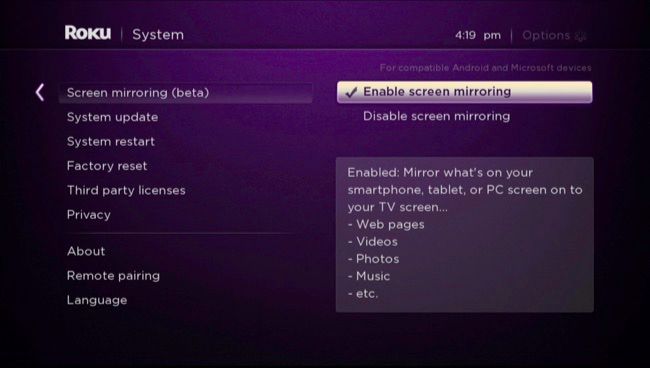
Dodaj Roku do komputera z systemem Windows lub urządzenia z systemem Android
RELATED: How to Use Miracast Screen Mirroring from Windows or Android
Następnie nadszedł czas, aby rzucić z urządzenia. Na komputerze z systemem Windows 8.1 przesuń palcem od prawej strony lub naciśnij klawisze Windows + C, aby przejść do zakładki Uroki. Wybierz element „Urządzenia”, a następnie wybierz „Projekt”. Wybierz opcję „Dodaj wyświetlacz bezprzewodowy”, aby rozpocząć dodawanie Roku.
To będzie działać tylko wtedy, gdy używasz nowoczesnego komputera z systemem Windows, który zawiera sprzęt kompatybilny z Miracast.

Na liście urządzeń powinieneś zobaczyć swój Roku. Wybierz je, aby dodać je do listy dostępnych urządzeń na komputerze z systemem Windows. System Windows poprosi Cię o wykonanie wszelkich instrukcji dotyczących Roku, ale nie będzie to konieczne. Po kilku sekundach powinno nastąpić automatyczne połączenie i rozpoczęcie castingu.

Na Androidzie otwórz ekran Ustawienia, stuknij Wyświetlacz, stuknij Ekran rzutowania i powinieneś zobaczyć Roku na liście dostępnych wyświetlaczy bezprzewodowych. Aby uzyskać więcej szczegółów, zapoznaj się z naszym przewodnikiem krok po kroku na temat castingu za pomocą Miracast.
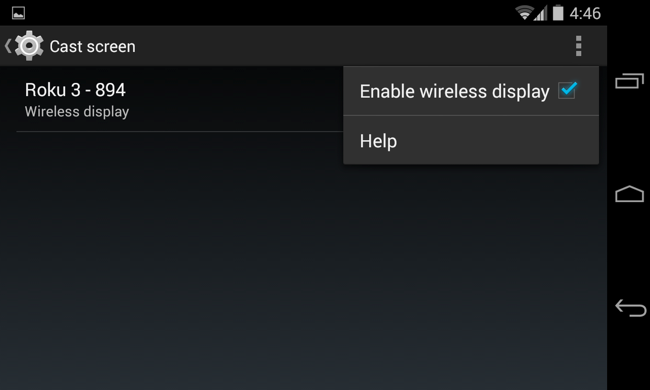
Cast to the Roku
Aby rozpocząć casting ponownie w systemie Windows, wybierz czar Urządzenia, stuknij Projekt, a zobaczysz, że Twój Roku pojawi się na liście, jeśli jest w pobliżu. Kliknij lub stuknij go, aby rozpocząć rzutowanie. Zobaczysz, że na Roku pojawi się ekran „Screen mirroring”, a następnie wyświetlacz urządzenia pojawi się na ekranie telewizora.
Na Androidzie możesz rozpocząć casting w ten sam sposób, w jaki dodałeś Roku. Powinieneś również zobaczyć go na liście szybkich ustawień.
W każdym razie, kiedy skończysz casting, po prostu dotknij przycisku Home – lub praktycznie dowolnego innego przycisku na pilocie Roku. Natychmiast opuścisz tryb castingu i wyświetlisz ekran główny, dzięki czemu będziesz mógł zacząć oglądać coś innego.

Porady dotyczące rozwiązywania problemów
Relacje: Co to jest Wi-Fi Direct i jak to działa?
W przeszłości mieliśmy problemy z działaniem tej funkcji, ale mogło to być spowodowane faktem, że była to wersja beta. Działało to dla nas na najnowszym modelu Roku 3 z Surface Pro 2.
W przeszłości zauważyliśmy, że Miracast nie będzie działać, jeśli masz VirtualBox, VMware lub podobny program maszyny wirtualnej zainstalowany na komputerze z systemem Windows. Miracast wymaga „czystego stosu Wi-Fi”, a te programy zakłócają działanie sieci. Jeśli nie możesz korzystać z funkcji Miracast, spróbuj odinstalować programy maszyn wirtualnych i inne programy zakłócające działanie sieci. W systemie Android niestandardowe układy ROM mogą nie być w stanie obsługiwać Miracast prawidłowo – upewnij się, że używasz oficjalnej wersji Androida producenta na obsługiwanym urządzeniu.
W teorii urządzenia nie muszą nawet znajdować się w tej samej sieci Wi-Fi, aby korzystać z funkcji Miracast. Dzieje się tak, ponieważ urządzenia wykrywają i łączą się ze sobą za pomocą Wi-Fi Direct, a nie poprzez istniejącą sieć Wi-Fi. Jeśli masz problemy, możesz spróbować podłączyć oba urządzenia do tej samej sieci Wi-Fi – może to pomóc lub nie. A ponieważ jest to sieć Wi-Fi, źródła zakłóceń Wi-Fi mogą powodować problemy.
Wszelkie problemy, które napotkasz, mogą wynikać z charakteru wersji beta funkcji screen mirroring w Roku. Mogą to być również ogólne problemy z Miracast – wielu producentów ma problemy z niezawodnym działaniem Miracast.
Jednak jest to wciąż ekscytująca funkcja – oznacza, że wiele osób ma teraz urządzenia kompatybilne z Miracast podłączone do telewizora. To może pomóc Miracast stać się bardziej powszechne i używane – jeśli działa niezawodnie dla większości ludzi.
Chris Hoffman jest redaktorem naczelnym How-To Geek. Pisze o technologii od ponad dekady i przez dwa lata był felietonistą PCWorld. Chris pisał dla The New York Times, udzielał wywiadów jako ekspert technologiczny w stacjach telewizyjnych takich jak NBC 6 w Miami, a jego prace były relacjonowane przez takie stacje jak BBC. Od 2011 roku Chris napisał ponad 2,000 artykułów, które zostały przeczytane prawie miliard razy–i to tylko tutaj, w How-To Geek.Read Full Bio ”